|
システムリニューアルにおける主要な変更点について システムリニューアル後の主要な変更点は以下になります。 |
| 項番 | 機能 | 変更点 |
変更部分の マニュアル |
| 1 | 全般 |
ログイン方法やパスワード再発行の操作手順が変更となりました。
|
2.はじめかた/おわりかた 2.1ログインする |
| 2 | 全般 |
従来の「書類の提出・決裁」「共有書類・検査支援」、「納品物等を作る」機能に対応する新しい機能のシステム通知は「E-Mail」として登録したメールアドレスへの通知のみとなり、受信可否の個別設定はございません。また、連絡機能での通知もございません。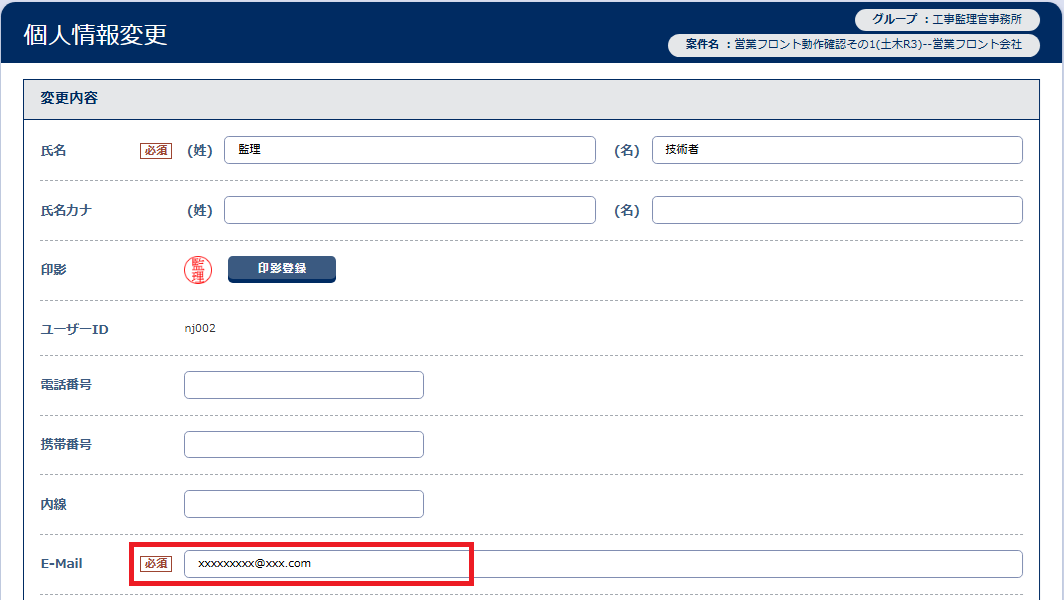
|
−
|
| 3 |
書類の 提出 決裁 |
書類の提出時は、提出する帳票の種類のみ選択して帳票の作成を始めることができるようになりました。
|
3.書類を提出する/決裁する 3.3.1新規に書類を作成して提出する |
| 4 |
書類の 提出 決裁 |
書類の次決裁者を職位ではなく、人を選択して決裁を回すことができるようになりました。 また、次決裁者以外に承認依頼の通知を同報することができるようになりました。 
|
3.書類を提出する/決裁する 3.3.1新規に書類を作成して提出する 6 決裁情報を設定する |
| 5 |
書類の 提出 決裁 |
書類の引用提出で添付ファイル含めて引用できるようになりました。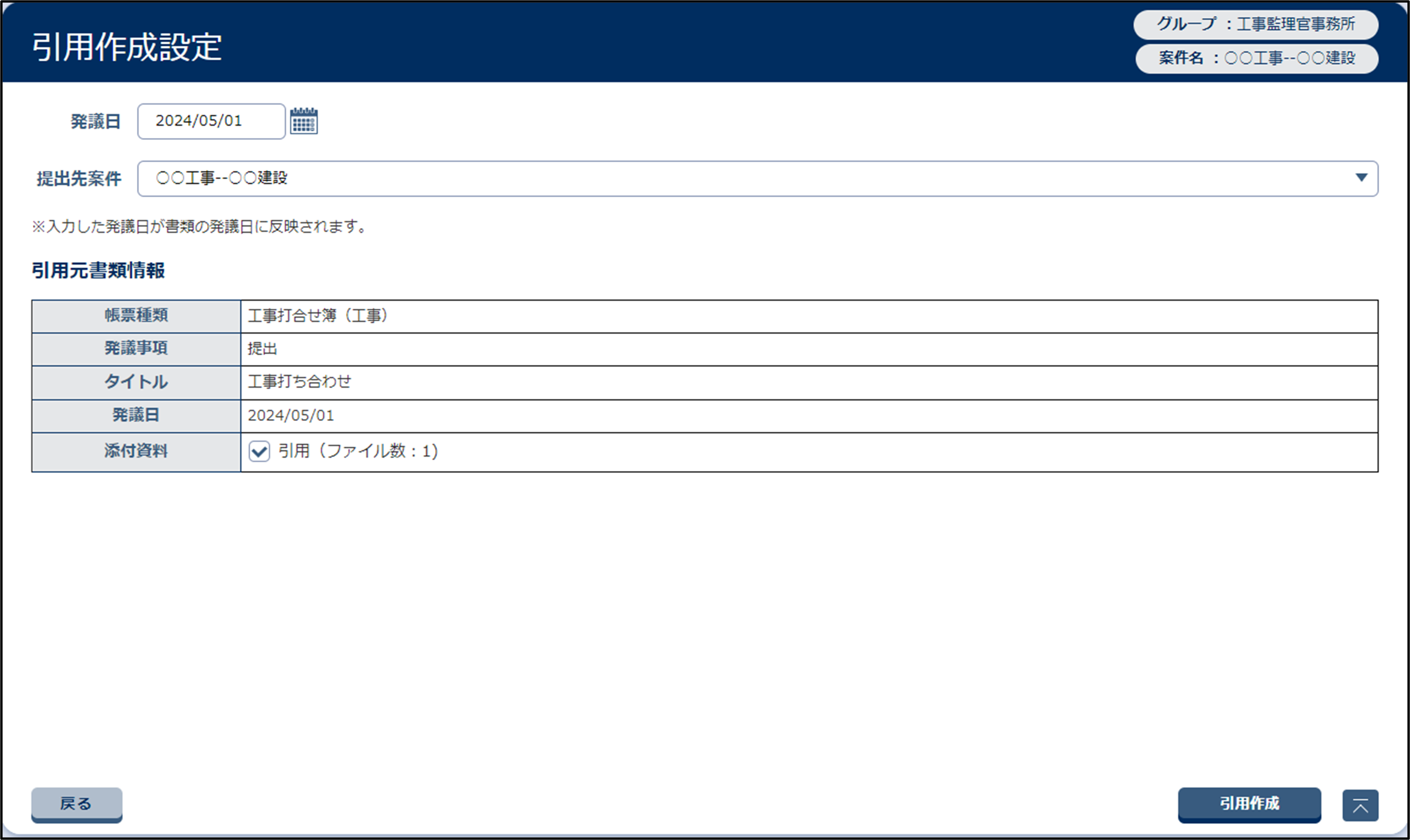
|
3.書類を提出する/決裁する 3.3.2既にある書類の内容を引用して提出する |
| 6 |
書類の 提出 決裁 |
正式な帳票提出前に関係者で帳票の内容を確認し、事前打ち合わせをすることができるようになりました。
|
3.書類を提出する/決裁する 3.4.1書類提出前に事前打合せを行う |
| 7 |
書類の 提出 決裁 |
決裁が回ってきた書類の一時保存を行うことができるようになりました。
|
3.書類を提出する/決裁する 3.5書類を承認する/否認する/添付ファイルを確認する 書類の決裁を保留する |
| 8 |
書類の 提出 決裁 |
帳票の押印欄を追加や修正することができるようになりました。
|
3.書類を提出する/決裁する 3.9押印欄を追加する・変更する |
| 9 |
書類の 提出 決裁 |
帳票の添付ファイルが3DデータであるLandXMLファイル、IFCファイル、LASファイルの場合、3Dビューワで参照できるようになりました。
|
3.書類を提出する/決裁する 3.5書類を承認する/否認する/添付ファイルを確認する 6添付ファイルがある場合、添付ファイルをダウンロードして内容を確認する |
| 10 |
書類の 提出 決裁 |
システムリニューアル前のワークフローのデータはメニューの「移行前のデータ(202Y/MM/DD以前)」-「書類一覧」から参照のみ可能です。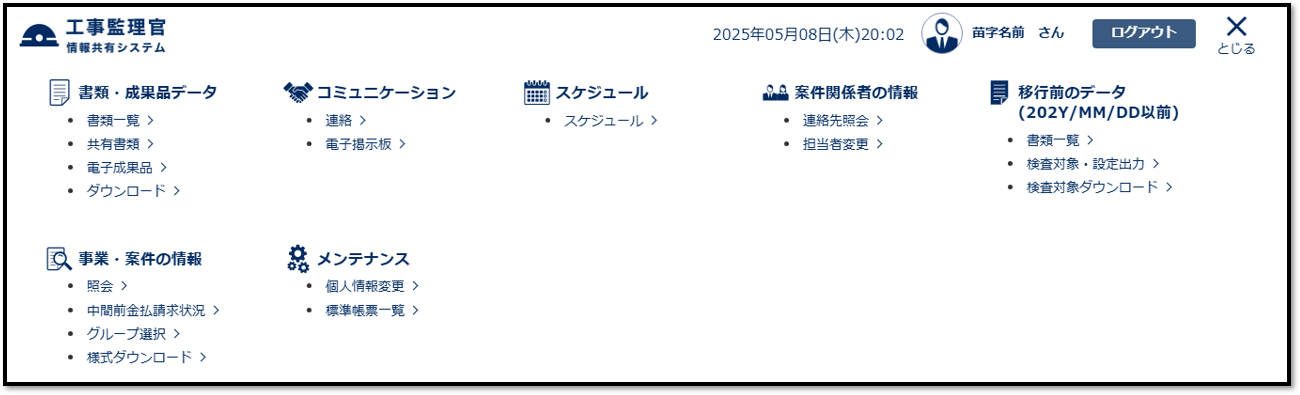
|
システムリニューアルに伴うデータの移行 移行されたデータの操作方法-決裁書類・共有書類 |
| 11 |
共有 書類 |
共有書類のファイル登録はアップロードするファイルのみ指定して登録するシンプルな操作になりました。 また、フォルダごとアップロードすることも可能になりました。 
|
6.情報を共有する(共有書類) 6.5.2 ファイルを登録する |
| 12 |
共有 書類 |
登録したファイルは、ファイル一覧で1ファイル1行で表示されるようになります。
|
6.情報を共有する(共有書類) 6.3.2ファイル一覧を表示する |
| 13 |
共有 書類 |
作成したフォルダについて、関係者のアクセス権を設定することができるようになりました。
|
6.情報を共有する(共有書類) 6.4.2アクセス権限付きフォルダを追加する |
| 14 |
共有 書類 |
アップロードしたファイルが3DデータであるLandXMLファイル、IFCファイル、LASファイルの場合、3Dビューワで参照できるようになりました。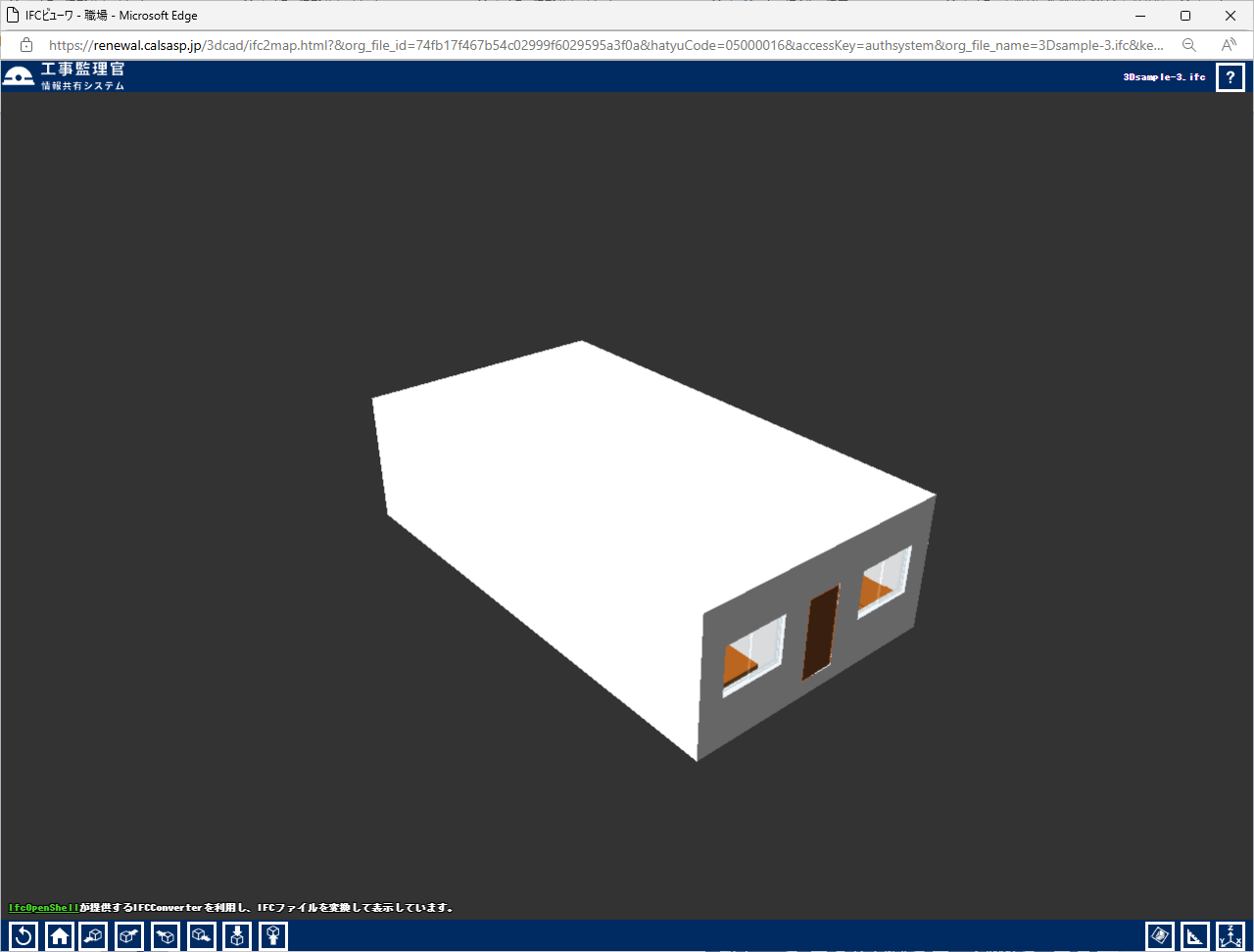
|
6.情報を共有する(共有書類) 6.3.2ファイル一覧を表示する |
| 15 |
共有 書類 |
システムリニューアル前のワークフローのデータはメニューの「移行前のデータ(202Y/MM/DD以前)」-「検査対象・設定出力」から参照のみ可能です。
|
システムリニューアルに伴うデータの移行 移行されたデータの操作方法-決裁書類・共有書類 |
| 16 |
共有 書類 電子 成果品 |
ICON、SURVEY、BORINGなど一括取込した電子成果品を共有書類機能で参照できるようになりました。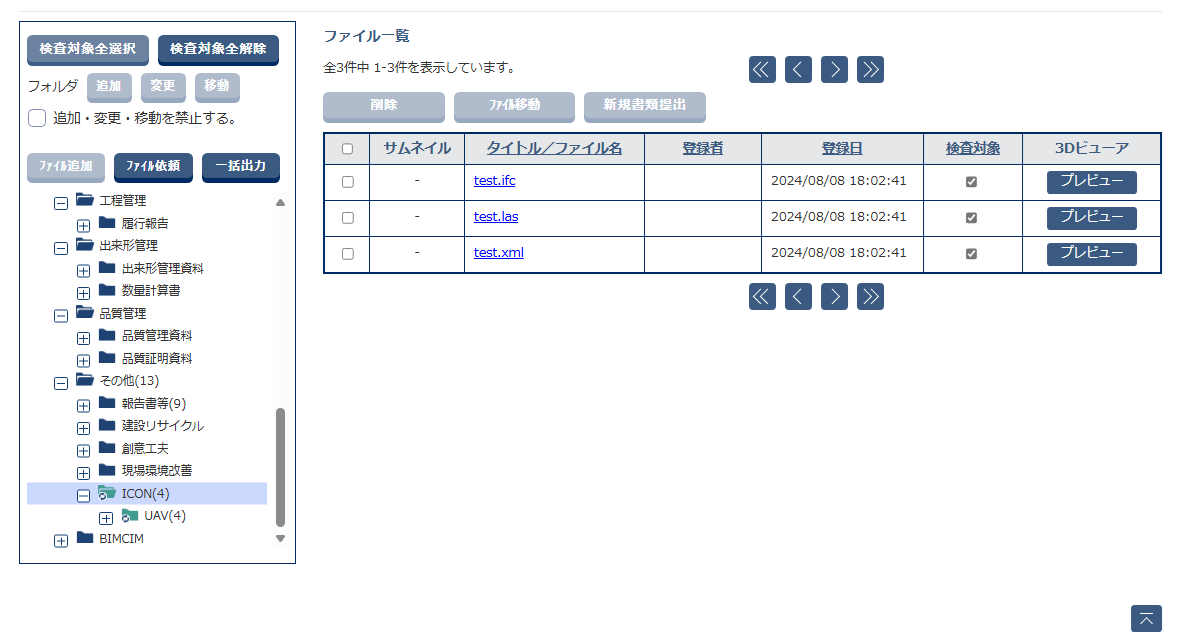
|
4.電子成果品を作成・登録する 4.3.5電子成果品のi-Constructionデータ、地質データ、測量データを登録する |
| 17 |
電子 成果品 |
メイン画面の左側に電子納品要領のフォルダツリーが表示され、それらをクリックすることで各納品物の確認を行う操作性となりました。
|
4.電子成果品を作成・登録する 4.1.1電子成果品画面の表示と操作について |
| 18 |
電子 成果品 |
一部の電子成果品種別間でのフォルダ移動が可能となりました。
|
4.電子成果品を作成・登録する 4.4電子成果品のフォルダを変更する |